1. 국세청 홈택스 소개
안녕하세요! 오늘은 국세청 홈택스 홈페이지 바로가기를 통해 세금 업무를 간편하게 처리하는 방법을 자세히 알려드리려고 합니다. 국세청 홈택스는 세금 신고, 납부, 환급 등 다양한 국세 관련 서비스를 인터넷으로 편리하게 이용할 수 있는 시스템인데요. 예전에는 세무서에 직접 방문해야 했던 업무를 집이나 사무실에서 처리할 수 있게 되어 시간과 비용을 절약할 수 있습니다. 국세청 홈택스를 처음 접하시는 분이나, 더 효율적으로 활용하고 싶으신 분들을 위해 각 단계별로 세부 절차를 정리해 보았습니다. 또한 홈택스에서 자주 사용하는 기능들에 대해서도 세부적으로 설명해드릴 예정이니, 끝까지 읽어보시면 세금 업무를 훨씬 수월하게 진행하실 수 있을 거예요.

Q. 국세청 홈택스를 이용하면 어떤 점이 가장 편리한가요?
세무서 방문 없이 온라인으로 세금 신고와 납부, 환급 조회, 각종 증명서 발급 등을 한 번에 처리할 수 있어 매우 편리합니다.
2. 국세청 홈택스 홈페이지 바로가기
국세청 홈택스 홈페이지 바로가기 링크는 아래와 같습니다.
위 링크를 클릭하시면 홈택스 메인 화면으로 바로 접속이 가능합니다. 만약 링크가 클릭되지 않는다면, 인터넷 주소창에 직접 입력하셔도 돼요. 홈페이지에 접속하면 공지사항, 간편 서비스, 로그인 영역 등이 보이실 텐데요. 초기 화면에서 대부분의 메뉴로 접근할 수 있으니, 원하시는 업무를 찾기 어렵다면 상단의 메뉴 탭을 참고해 보시기 바랍니다.
Q. 홈택스 사이트에 접속이 안 될 때는 어떻게 하나요?
일시적인 서버 점검이나 인터넷 환경 문제일 수 있습니다. 잠시 후 다시 시도하거나, 다른 브라우저로 접속해보는 것도 방법입니다.
3. 회원가입 및 로그인 절차
국세청 홈택스의 대부분 기능은 회원가입 후 로그인해야 이용이 가능합니다. 단, 일부 간단 조회 서비스는 비회원도 사용 가능하지만, 세금 신고나 납부, 환급 업무를 위해서는 반드시 회원가입이 필요합니다. 회원가입 절차는 다음과 같습니다.
1) 홈택스 메인 페이지 접속: 회원가입 버튼 클릭
2) 약관 동의 및 본인 인증: 휴대폰 인증, 공인인증서(공동인증서) 인증 등 선택
3) 개인정보 입력: 이름, 주민등록번호, 아이디, 비밀번호 등 입력
4) 가입 완료: 가입 완료 화면에서 확인 후 로그인 진행
회원가입을 마쳤다면, 메인 화면 오른쪽 상단의 로그인 버튼을 클릭하여 아이디/비밀번호를 입력하거나, 공동인증서를 통해 로그인할 수 있습니다. 최근에는 금융인증서나 간편인증도 지원하므로, 상황에 맞춰 선택하시면 돼요.
Q. 공동인증서가 없으면 로그인이 불가능한가요?
예전에는 공동인증서가 필수였지만, 최근에는 금융인증서나 간편인증(카카오, 네이버 등)도 지원합니다. 공동인증서가 없어도 간편인증을 통해 로그인할 수 있습니다.
4. 홈택스 주요 메뉴 및 기능 소개
국세청 홈택스에는 다양한 메뉴가 있는데요. 여기서는 대표적으로 많이 사용하는 기능들을 간단히 살펴보겠습니다.
- 전자신고: 종합소득세, 부가가치세, 원천징수 등 각종 세금 신고
- 전자납부: 신고 후 납부해야 할 세금을 인터넷뱅킹, 신용카드 등으로 납부
- 전자(세금)계산서: 사업자 간 전자세금계산서 발행 및 조회
- 환급금 조회: 과오납 등으로 발생한 환급금이 있을 경우 조회 및 신청
- 민원증명 발급: 사업자등록증명, 납세증명서 등 각종 서류 발급
- 연말정산 간소화: 근로자의 연말정산 간소화 서비스 조회(1월 중순~)
이 외에도 사업용 신용카드 등록, 현금영수증 조회, 종합소득세 미리보기 등 유용한 메뉴들이 많으니 필요한 업무가 있으시면 상단 메뉴를 살펴보시기 바랍니다.
Q. 민원증명 발급은 무료인가요?
네, 홈택스를 통해 전자 발급하는 민원증명은 대부분 무료입니다. 다만 인쇄 시 발생하는 비용(종이, 프린터 잉크 등)은 별도로 부담해야 합니다.
5. 전자신고 방법
많은 분들이 홈택스를 이용하는 대표적인 이유 중 하나가 바로 종합소득세 전자신고입니다. 종합소득세 신고 기간(통상 5월)에 맞춰 진행하면 되는데, 절차는 다음과 같습니다.
1) 로그인: 홈택스 메인 페이지에서 아이디/비밀번호 또는 간편인증으로 로그인
2) 신고/납부 탭 선택: 상단 메뉴 중 신고/납부 클릭 후 종합소득세 선택
3) 신고서 작성: 본인 인적사항 확인, 소득 종류별 자료 입력
4) 감면/공제 사항 입력: 각종 세액공제, 감면 항목 입력
5) 신고서 제출: 최종 계산된 납부액(또는 환급액) 확인 후 제출
6) 전자납부: 납부액이 있으면 바로 납부 가능, 환급 대상이면 환급 계좌 확인
신고 완료 후에는 신고서와 납부서를 출력하거나 PDF로 저장할 수 있으니, 증빙용으로 꼭 보관해 두시는 것을 권장합니다.
Q. 종합소득세 신고 시 오류가 자주 발생하는데 어떻게 해야 하나요?
가장 흔한 원인은 입력 항목 누락, 공인인증서(공동인증서) 문제, 브라우저 호환성 등입니다. 항목을 꼼꼼히 확인하고, 인증서가 유효한지, 브라우저는 최신 버전인지 체크해보세요.




6. 전자납부 및 환급금 조회
신고를 마쳤다면, 납부할 세금이 있을 수 있죠. 홈택스에서는 전자납부 메뉴를 통해 인터넷뱅킹, 신용카드, 간편결제 등 다양한 방식으로 납부할 수 있습니다. 납부 방법을 선택하면 해당 은행이나 카드 결제 페이지로 이동하여 간단히 결제하면 끝!
만약 환급금이 발생했다면 환급금 조회 메뉴에서 내 환급금이 얼마인지, 언제 지급되는지 확인 가능합니다. 계좌번호를 등록해두면 환급금이 자동으로 입금되어 편리합니다.
납부 또는 환급 상황은 My NTS 메뉴(마이페이지 개념)에서 종합적으로 확인할 수 있으니, 미납 금액이나 환급금이 있는지 수시로 점검해보세요.
Q. 신용카드로 세금 납부하면 수수료가 붙나요?
일부 선별된 카드 납부 시 수수료가 부과될 수 있습니다. 해당 금액은 결제 페이지에서 안내되니 확인 후 진행하시면 됩니다.
7. 민원증명 발급 (사업자등록증명 등)
홈택스를 이용하면, 세무서에 직접 가지 않아도 사업자등록증명, 납세증명서, 소득금액증명 등 다양한 증명서를 전자 발급받을 수 있습니다. 발급 절차는 다음과 같습니다.
1) 로그인: 홈택스 접속 후 로그인
2) 민원증명 메뉴 선택: 상단 메뉴에서 민원/증명 클릭
3) 증명서 종류 선택: 사업자등록증명, 납세증명서 등 원하는 서류 선택
4) 발급 신청: 발급 사유, 용도 등을 입력
5) 전자문서 출력: PDF 파일 형태로 다운로드하거나 바로 인쇄
발급된 문서는 고유의 확인번호가 부여되어, 제3자가 국세청 사이트에서 진위 여부를 조회할 수 있습니다. 종이 서류와 동일한 효력을 지니므로, 안심하고 사용하셔도 됩니다.
Q. 증명서를 분실했을 때 다시 발급받으려면 어떻게 하나요?
홈택스에 재로그인 후 같은 절차로 재발급 가능합니다. 이미 발급된 서류는 발급 이력 메뉴에서 다시 확인할 수도 있습니다.
8. 전자(세금)계산서 발행 및 조회
사업자라면 전자(세금)계산서 발행이 중요한 업무 중 하나입니다. 홈택스를 통해 손쉽게 발행, 조회, 수정이 가능하며, 발행된 전자계산서는 국세청에 자동으로 전송됩니다. 발행 절차는 아래와 같습니다.
1) 전자(세금)계산서 메뉴 진입: 로그인 후 전자(세금)계산서 클릭
2) 발행 정보 입력: 공급자, 공급받는자 정보, 공급가액, 세액, 발행 날짜 등 입력
3) 발행 완료: 발행 버튼을 누르면 상대방 이메일 또는 팩스로도 전송 가능
4) 조회/수정: 잘못 발행된 경우 수정세금계산서 발행 가능
전자세금계산서 발행은 부가가치세 신고 시에도 연동되어 편리하며, 미발행 건이나 누락 건이 없는지 수시로 확인하여 가산세를 피하도록 해야 합니다.
Q. 전자계산서 발행을 취소하려면 어떻게 해야 하나요?
이미 발행된 계산서는 완전 취소가 어렵고, 수정세금계산서 형태로 마이너스 발행 등을 통해 정정 처리를 해야 합니다.
9. 연말정산 간소화 서비스
근로소득자라면 매년 초(1월 중순 이후) 연말정산 간소화 서비스를 통해 의료비, 교육비, 보험료 등 공제 항목 자료를 조회하고, 회사에 제출할 수 있습니다. 절차는 다음과 같습니다.
1) 홈택스 로그인: 근로자 본인 명의로 접속
2) 연말정산 간소화 선택: 상단 메뉴에서 조회/발급 → 연말정산 간소화
3) 공제 항목 확인: 의료비, 교육비, 신용카드 사용액 등 자동 집계 확인
4) 다운로드/출력: 회사 제출용 PDF 파일 또는 전산 파일 다운로드
5) 추가 자료 입력: 누락된 자료가 있다면 수동 입력
이렇게 수집된 자료를 회사에 제출하면, 회사는 국세청에 최종 연말정산 신고를 하게 됩니다. 만약 누락된 자료가 있거나 잘못 입력된 항목이 있으면 5월 종합소득세 신고 기간에 별도로 정정할 수도 있습니다.
Q. 가족 명의의 의료비나 교육비도 조회 가능한가요?
공동 인증이 필요합니다. 가족 정보를 등록하거나 사전에 동의 절차를 거쳐야 해당 가족의 공제 자료를 조회할 수 있습니다.
10. 홈택스 활용 팁 및 마무리
마지막으로 국세청 홈택스 홈페이지 바로가기를 더욱 편리하게 이용할 수 있는 몇 가지 팁을 정리해보겠습니다.
- 브라우저 호환성: 크롬, 엣지 등 최신 브라우저를 사용하는 것이 오류를 줄이는 데 유리
- 인증서 관리: 공동인증서(구 공인인증서), 금융인증서 등은 유효기간이 있으므로 만료 전에 갱신
- My NTS 활용: 미납 세금, 환급금, 신고 이력 등을 한눈에 확인 가능
- 모바일 홈택스 앱: 스마트폰으로 간단 조회, 증명서 발급 등이 가능
- 공지사항 확인: 신고 기한 연장, 시스템 점검 안내 등 중요한 소식이 종종 올라옴
이처럼 홈택스를 잘 활용하면, 세금 업무가 훨씬 수월해집니다. 처음에는 복잡하게 느껴질 수 있지만, 한두 번 이용해보면 절차가 익숙해질 거예요. 지금 바로 국세청 홈택스 홈페이지 바로가기를 통해 필요한 업무를 해결해보세요!
Q. 모바일 앱도 PC 버전과 동일한 기능을 제공하나요?
주요 기능은 대부분 동일하지만, 일부 서류 발급이나 신고는 PC 환경에서만 지원될 수 있으니 참고하세요.
이상으로 국세청 홈택스 홈페이지 바로가기, 회원가입 및 로그인 절차, 주요 기능, 전자신고 방법, 민원증명 발급, 전자계산서, 연말정산 간소화 등 다양한 정보를 살펴보았습니다. 홈택스는 세금 업무에 필수적인 사이트이므로, 위 내용을 숙지해두시면 앞으로 신고나 납부를 진행할 때 훨씬 편리하실 거예요.

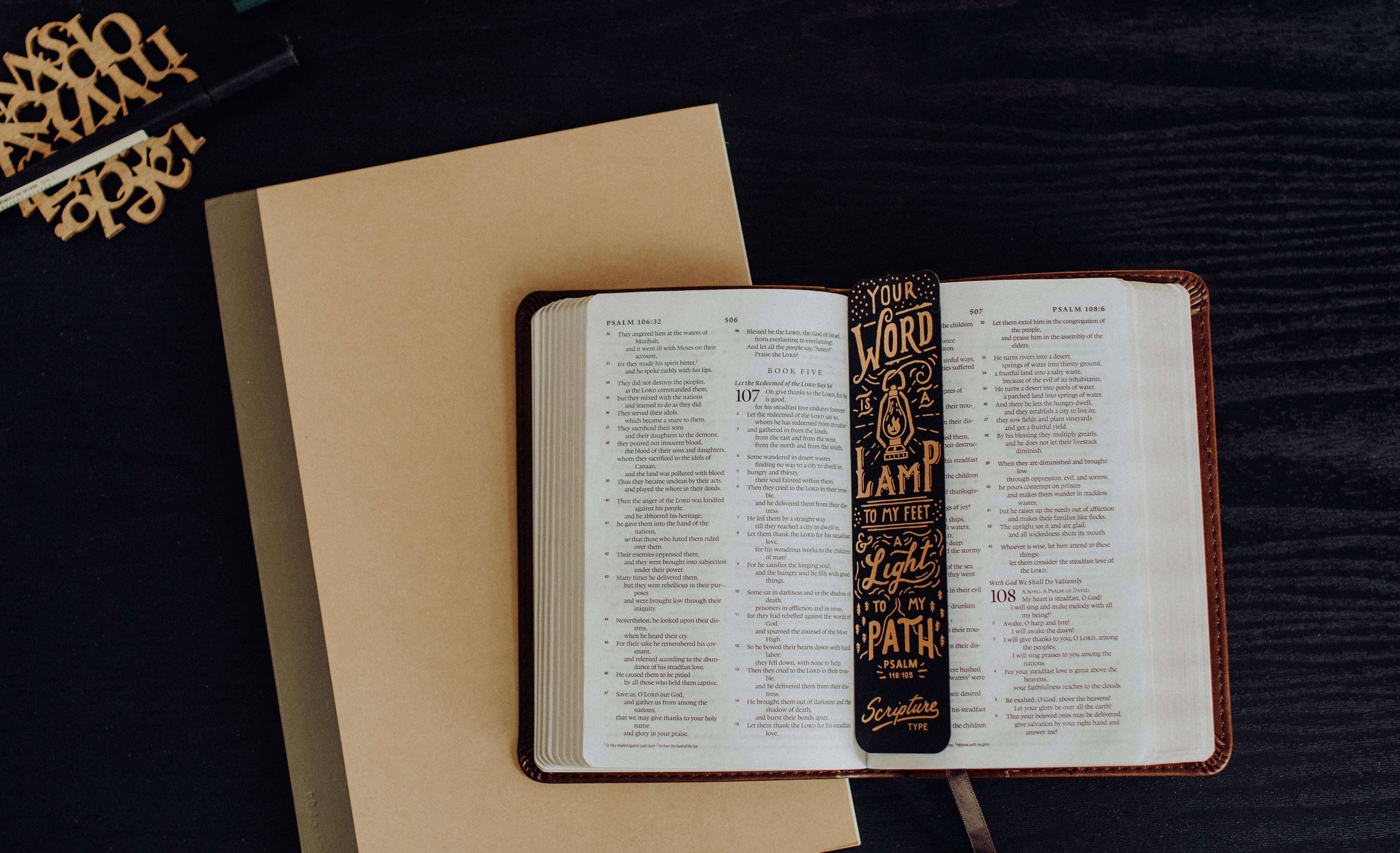







'생활꿀팁정보' 카테고리의 다른 글
| 이마트몰 홈페이지 바로가기 (1) | 2025.02.18 |
|---|---|
| 홈플러스 인터넷쇼핑몰 홈페이지 바로가기 (0) | 2025.02.18 |
| 정부민원24 홈페이지 바로가기 (0) | 2025.02.18 |


